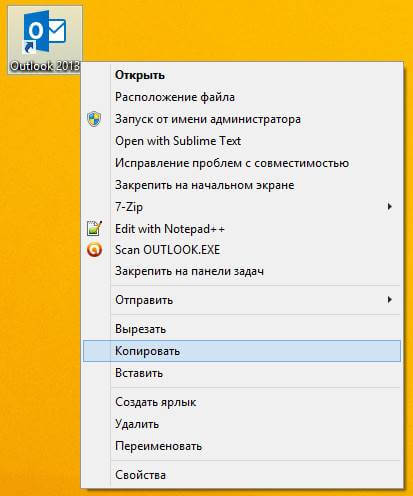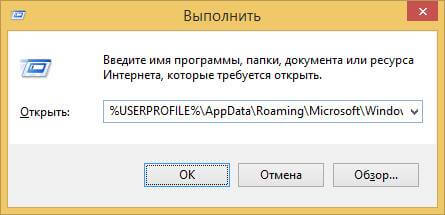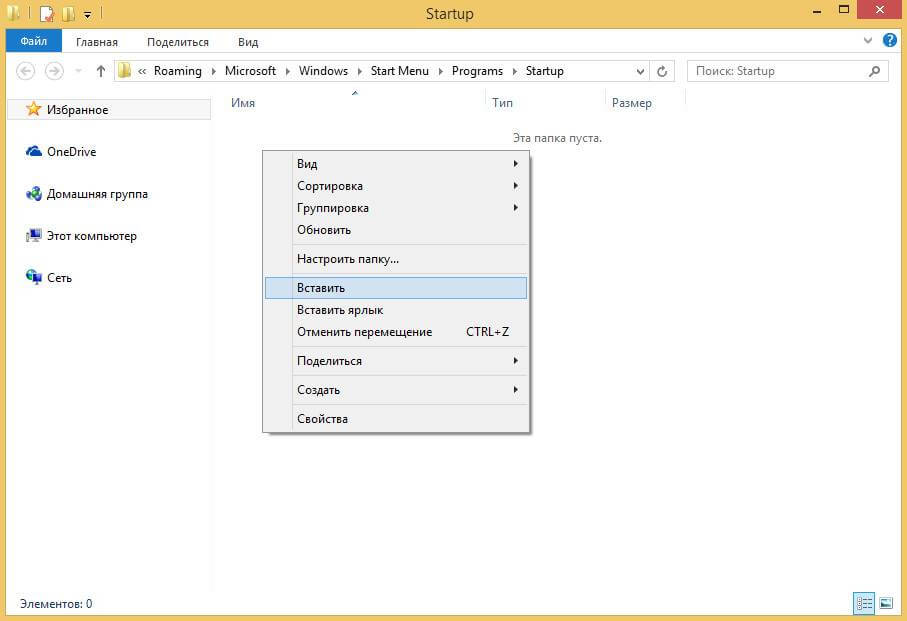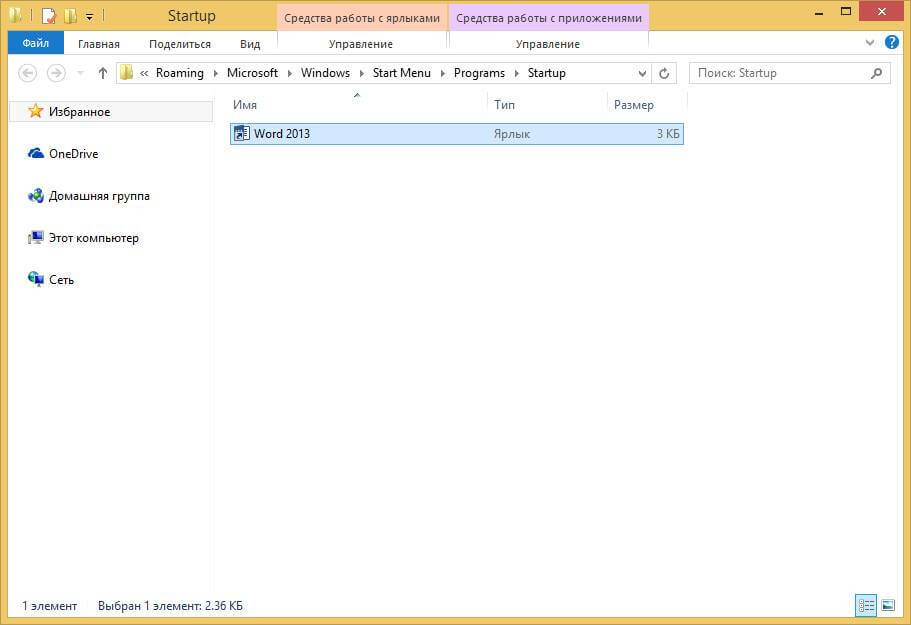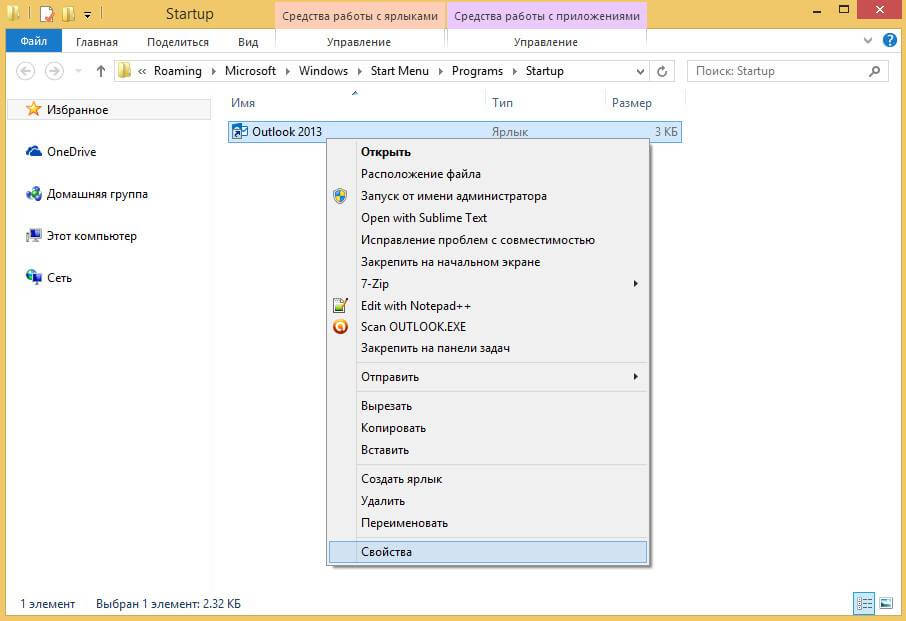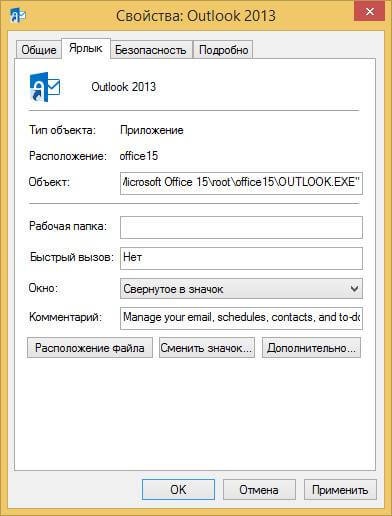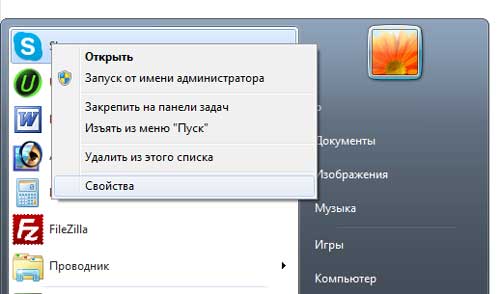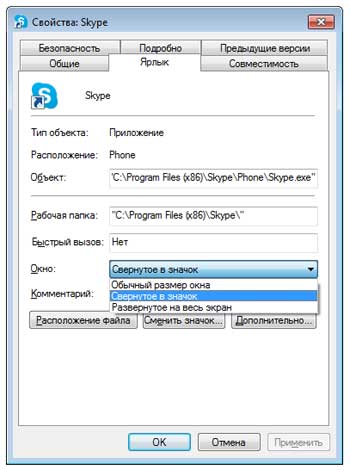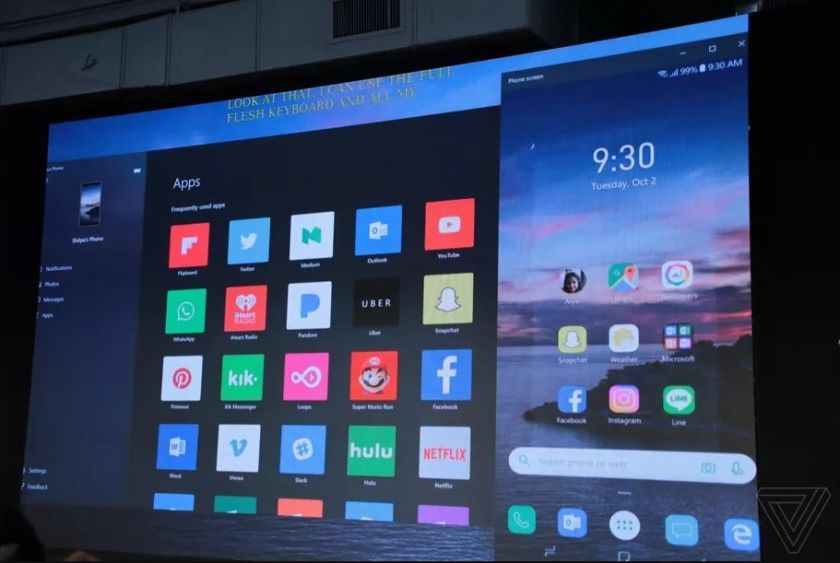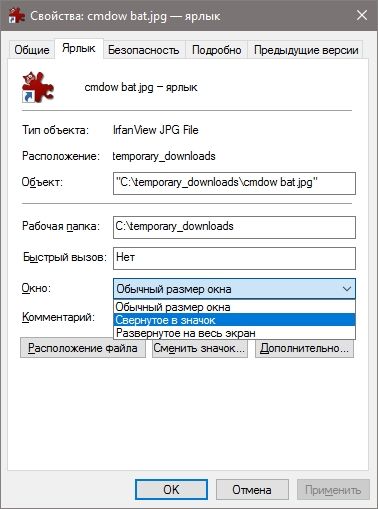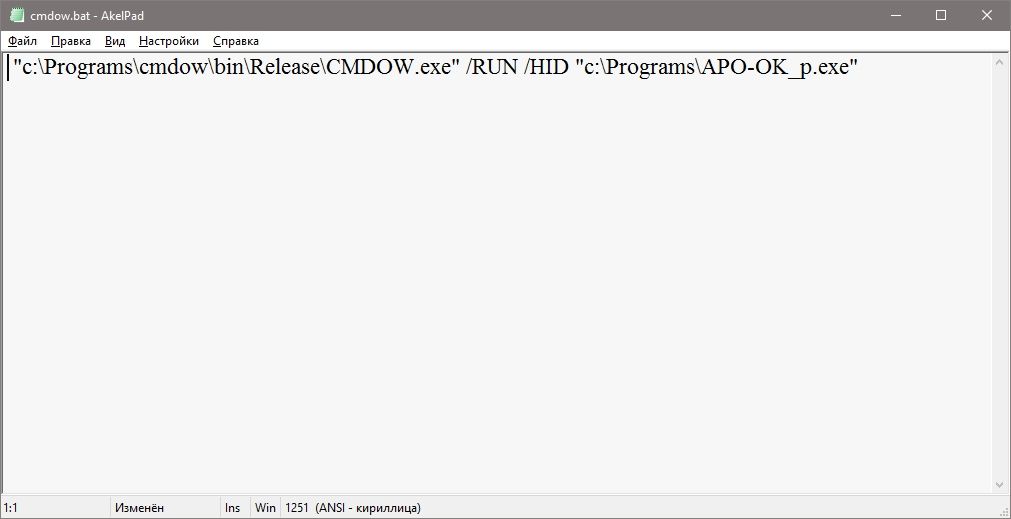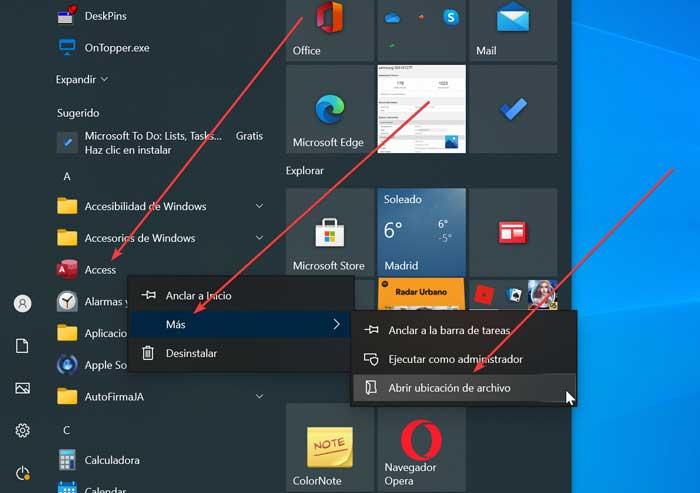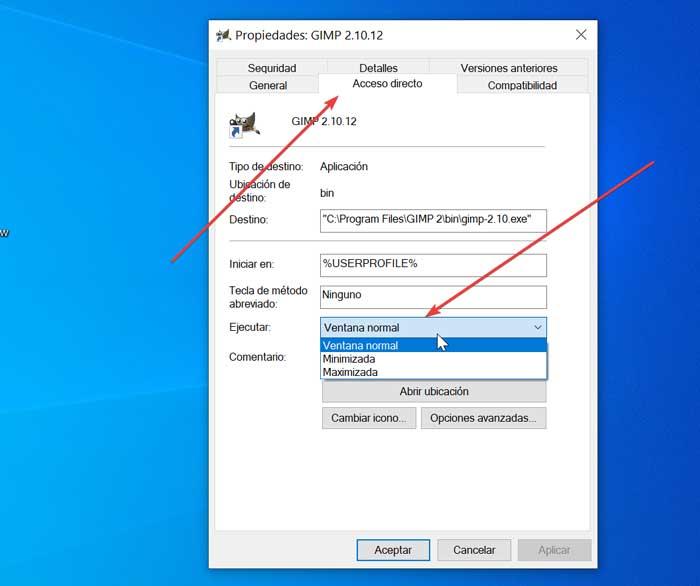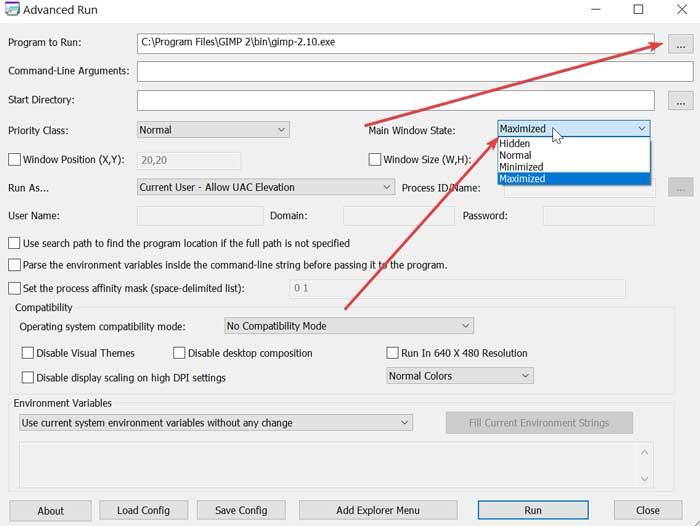как запускать приложение свернуто
Как запускать приложение свернуто
Добрый день уважаемые читатели блога pyatilistnik.org, сегодня хочу рассказать как настраивается автозагрузка программ в свернутом виде при загрузке Windows 10, Windows 8,1, чтобы программы автоматически запускались в свернутом виде при загрузке Windows 8.1 и тем самым не мешали, появляясь поверх рабочего стола. В данном примере мы будем работать с программой Outlook.
Нажимаем правой кнопкой мыши на ярлык программы, которую необходимо автоматически запускать при загрузке системы, затем выбираем “Копировать”.
Автозагрузка программ в свернутом виде при загрузке Windows 8.1-01
На клавиатуре нажимаем сочетание клавиш “Win” и “R”, затем вводим
и нажимаем на кнопку “OK”. Обратите внимание, если вы хотите, чтобы программа автоматически запускалась у всех пользователей, то необходимо ввести “C:\ProgramData\Microsoft\Windows\Start Menu\Programs\StartUp”.
Автозагрузка программ в свернутом виде при загрузке Windows 8.1-02
Нажимаем правой кнопкой мыши на свободном месте в папке и выбираем “Вставить”.
Автозагрузка программ в свернутом виде при загрузке Windows 8.1-03
Теперь указанная программа будет автоматически запускаться при загрузке системы, и окно программы будет появляться поверх рабочего стола Windows 8.1. Это не очень удобно, поэтому мы сделаем так, чтобы программа запускалась в свернутом виде.
Автозагрузка программ в свернутом виде при загрузке Windows 8.1-04
Выбираем нужный файл и нажимаем на нем правой кнопкой мыши, затем выбираем “Свойства”.
Автозагрузка программ в свернутом виде при загрузке Windows 8.1-05
Для того, чтобы программа “Outlook” запускалась в свернутом виде, необходимо в разделе “Окно” выбрать “Свернуть в значок”. Нажимаем на кнопку “OK”
Автозагрузка программ в свернутом виде при загрузке Windows 8.1-06
Теперь программа “Outlook” будет автоматически запускаться в свернутом виде при загрузке Windows 8.1 и тем самым не будет мешать, появляясь поверх рабочего стола. До новых встреч.
Как запустить нужную программу в Windows в свернутом виде?
Как известно, в Windows не каждая программка юзеру нужна в развернутом виде, т.е. в виде отдельного окна на экране компьютера. В первую очередь это касается разных узкоспециализированных приложений, которые прекрасно справляются со своими задачами в фоновом режиме, либо таких программ, постоянное взаимодействие с интерфейсом которых не требуется для работы, также как и доступ к данным, которые они могут отображать.
Прекрасным примером такого рода программных продуктов служит известная утилита SnagIt, основное назначение которой — снимать скриншоты с экрана монитора.
В большинстве случаев приложением управлять можно несколькими комбинациями кнопок с клавиатуры, к тому же в виде отдельного открытого окна оно чаще всего просто мешает.
Точно также нет особой необходимости в запуске отдельным окном, скажем, почтового клиента, утилиты для автоматического резервного копирования данных и прочих Windows-приложений.
как запустить нужную программу в Windows в свернутом виде, т.е. так, чтобы она каждый раз не открывалась в отдельном окне?
На самом деле соответствующая опция в ОС Windows предусмотрена, притом как в самой новой ее версии, так и в нескольких предыдущих, то бишь не нужно ничего дополнительно скачивать и устанавливать.
Кстати, многие аксакалы Windows ее активно юзают не первый год. Хотя новичкам или юзерам, котороые об этой фиче не знают (в основном потому, что необходимость в ее использовании раньше никогда не возникала, а теперь возникла), она тоже может пригодится, так как позволяет настраивать форматы запуска отдельных программ в Windows.
Итак, чтобы в Windows определенная программа открывалась только в свернутом виде, сделать нужно следующее:
#1. находим ярлык этой программы (опция настраивается только через ярлык — это важно, если ярлыка еще нет, то его нужно создать) в меню «Пуск», в панели задач или на рабочем столе компа, кликаем по нему правой кнопкой мыши и в появившемся контекстном меню выбираем «Свойства» (в зависимости от версии ОС в меню сначала может не быть вкладки «Свойства», зато будет еще один такой же ярлык программы, тогда нужно еще раз кликнуть по нему ПКМ);
#2. в окне «Свойства» открываем вкладку «Ярлык«, в ней находим строку «Окно«, вместо «Обычный размер окна» выбираем «Свернутое в значок» и жмем «Применить«.
На этом все. При необходимости настройки ярлыка можно вернуть к исходному состоянию точно таким же методом.
Запуск приложений в свёрнутых окнах
Данный код батника запускает все эти программы будет там » /min » или нет, запуск происходит не в свёрнутом режиме.
Так же проверял работает ли команда » /min » на другом приложении:
на notepad.exe системном приложении работает.
При запуске винды запихнул 2-ва ярлыка Opera, Google Chrome в автозагрузку, так же поменял в свойствах ярлыка Окно: Свернутое в значок но это не помогло, программы запускаются в обычном режиме.
Запуск нескольких программ с автоматическим нажатием кнопки «OK» в появляющихся окнах
Добрый день. Подскажите по такому вопросу, есть простой батник который запускает небольшое.

Парни, помогите пожалуйста написать батник. Задача такая, на раб. столе находятся два ярлыка. Нужно.
Запрет на запуск приложений или открытие документов с общего сетевого диска
Здравствуйте дорогие эксперты! Обращаюсь к вам, возможно с элементарным вопросом, но прошу.
У мюторрента есть ключ /minimized, а у остального нет спец. ключа. Только постфактум после запуска. Через утилиту nircmd можно сделать. Можете скачать отсюда и положить рядом с батником.
Dragokas, спасибо за ответ!
Ну вобщем так.
1. Если запустить ваш код через батник то, запускается только уторрент, остальные приложения не запускаются. Окно cmd при этом находится в свернутом режиме на панели задач. Первый скрин.
2. На втором скрине я поменял местами одну строку.
поставив уторрент в конце. Это позволило запустить все приложения в свернутом режиме. Но при этом cmd-окно настойчиво не хотело закрыватся само собой.
3. На третьем скрине запуск-выход всех приложений в 3-4 раз подряд при этом приложения запускаются в свернутом режиме, а Гугл Хром уже в таком ущербном виде, при этом его невозможно вызвать из свернутого режима в обычный «на весь экран» только после перезапуска самого Хрома.
4. 4-й скрин nircmd в папке с батником.
5. Если положить ярлык батника в папку Автозапуска, то при старте винды в свернутом режиме запускается разве что только уторрент.
Как запускать приложения свернутыми, скрытыми или с заданным размером окна
Некоторые приложения игнорируют системные команды и продолжают запускаться в развернутом виде
Некоторые программы для Windows созданы так, что запускаются в максимально развернутом виде, хотя удобнее было бы, если бы они запускались свернутыми или скрытыми в системный трей. Например, Skype или Viber запускаются в активном виде каждый раз при старте компьютера. Есть способ запускать их свернутыми или скрытыми в системный трей.
Самый простой способ запускать приложения свернутыми – в командной строке указать start /min. Также можно создать ярлык приложения, в котором выбрать тип окна «Свернутое в значок».
Некоторые приложения игнорируют системные команды и продолжают запускаться в развернутом виде. Например, утилита AutoPowerOptionsOK, которая позволяет уменьшить нагрев компьютера и использование батареи при отсутствии пользователя.
Для запуска подобных программ в свернутом или скрытом виде можно воспользоваться утилитой CMDOW. Скачав архив с ней, распакуйте его в постоянную папку. В распакованной папке найдите файл cmdow.exe и в этой же папке создайте пустой файл cmdow.bat.
В файле cmdow.bat введите такое содержание:
«С:\Programs\cmdow\bin\Release\CMDOW.exe /RUN /HID «С:\Programs \APO-OK_p.exe»
Ключ /HID запускает приложение скрытым в системный трей (рядом с часами). Чтобы запустить программу в свернутом в таскбар виде, нужно заменить его на ключ /MIN. Для запуска программы с заданным размером окна нужно указать ключ /SIZ 640 480 – цифры указывают размер окна в пикселях.
Как запускать свернутые или развернутые программы в Windows
При использовании наших Windows ПК, мы наверняка заметили, что при открытии приложения вручную оно обычно открывается в экранном режиме, чтобы мы могли контролировать его. Это то, что стало практически необходимым для многих программ, таких как офисный пакет или веб-браузер. Однако некоторым программам не нужно открывать свои окна при запуске, поскольку они запускаются автоматически в фоновом режиме, поскольку нет необходимости использовать их интерфейс для взаимодействия с ними или доступа к информации, которую он нам показывает.
Windows позволяет настроить запуск каждой программы
Вот почему, в зависимости от каждого приложения, его можно открыть в развернутом или свернутом виде. Это индивидуальная конфигурация это зависит от каждой рассматриваемой программы. Если нас это что-то беспокоит, мы должны знать, что существуют уловки, позволяющие настроить способ открытия окон программы. Таким образом мы можем настроить способ запуска каждой программы в Windows легко и быстро. И, что самое главное, не потребуется устанавливать стороннее программное обеспечение. Достаточно будет поиграть с параметрами, которые Windows предлагает нам из ярлыков, чтобы настроить способ запуска этих приложений.
Если вы хотите, чтобы определенные окна или программы запускались автоматически в сворачивании или развертывании при их выполнении, сегодня мы учим шаги, которые мы должны делать в каждом случае. Это то, что мы можем сделать во всех последних и не самых последних версиях Windows.
Установите программы так, чтобы они всегда открывались в максимальном или минимальном размере
Для этого мы должны открыть меню «Пуск» на нашем компьютере, которое представлено значком Windows в нижней левой части нашей панели инструментов. После открытия в списке установленных программ и приложений мы можем найти программу, которую хотим открыть в развернутом виде. Позже мы щелкнем правой кнопкой, чтобы открыть меню, в котором мы выберем «Еще», а затем «Открыть расположение файла».
Теперь нам осталось только выбираем нужный нам вариант для каждого случая. После выбора нам нужно только нажать «Применить» и, наконец, «ОК», чтобы Windows 10 настроила окно выбранной программы в соответствии с выбранным нами режимом.